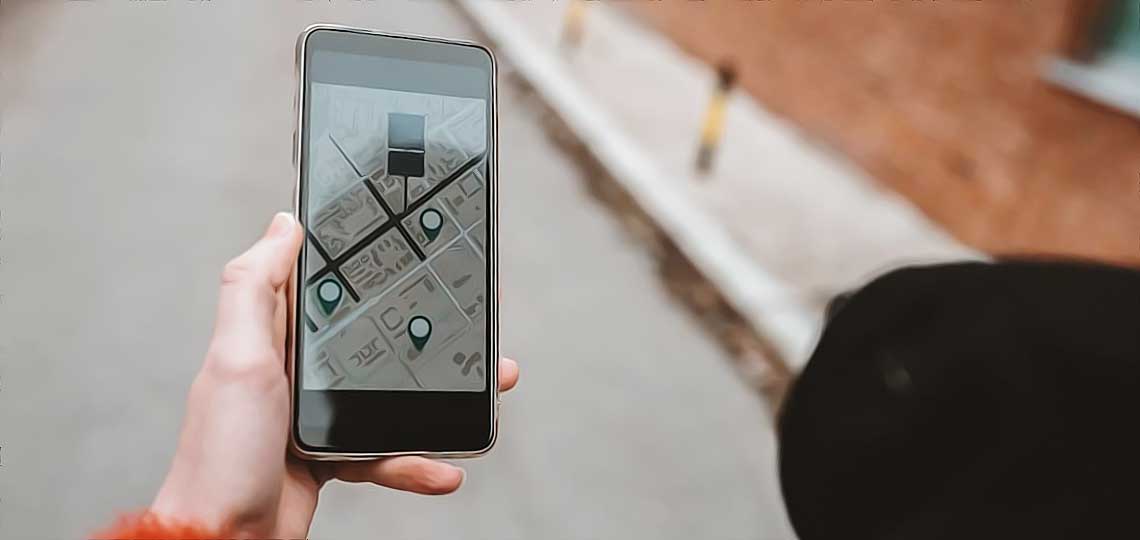Comment usurper votre position GPS sur Android ?
Certaines fonctions d’internet sont réservées aux usagers qui répondent à certains critères : donner son emplacement en est un. Si vous ne le faîtes pas, vous êtes privés d’un grand nombre de choses sur votre smartphone (voir Comment Google parvient à nous localiser).
Concrètement, certaines pages web et certaines applications mobiles se comporteraient autrement avec vous si elles « pensaient » que vous étiez ailleurs. Je pense par exemple aux services qui fonctionnent dans un pays précis ou qui recueillent vos données de localisation. Et si vous aviez envie de faire croire que vous êtes ailleurs ?
Faire semblant d’avoir une position GPS « ailleurs » est possible sur Android, et nous verrons 2 façons de le faire également sur iPhone. Il y a beaucoup de raisons pour lesquelles vous pourriez avoir besoin d’usurper votre position, mais dans tous les cas c’est assez facile à faire.
- Cela peut vous permettre de profiter de bonnes affaires en vous faisant passer pour un un citoyen éloigné
- cela peut aussi vous aider à contourner les applications de suivi GPS qui vous espionnent à votre insu (pour info, l’application Mspy peut avoir été installée sur votre smartphone sans que vous le sachiez – elle est capable d’enregistrer vos frappes au clavier et d’envoyer vos positions à l’espion).
Savoir comment falsifier son GPS mobile devient alors indispensable voire vital.
1. Comment installer une fausse application de localisation GPS
Tout d’abord, vous avez besoin d’une application d’usurpation de position GPS. Il y en a plusieurs disponibles, mais pour les besoins de ce guide, nous utiliserons Fake Gps Location par Lexa.
Dès que l’application s’installe, ouvez-la. Il vous sera demandé de vous rendre dans le menu des options de votre développeur et de lui accorder les droits « développeurs ».
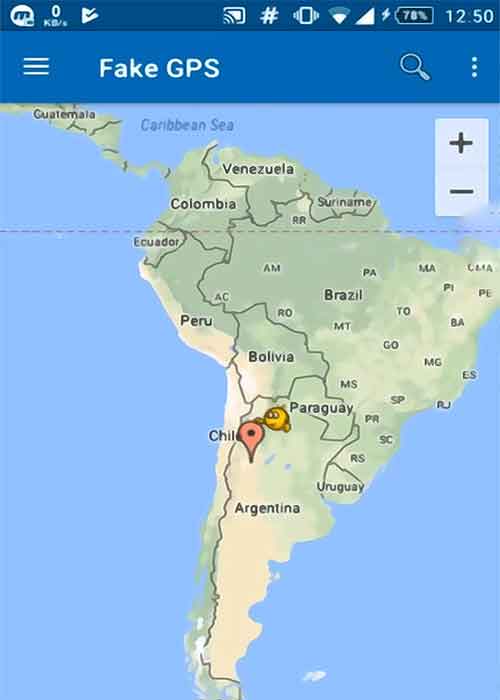
2. Comment activer les options « développeur »
Pour activer les options « développeur », allez dans le menu « A propos » de votre téléphone, dans l’application Paramètres. Recherchez la page d’informations du logiciel et tapez 7 fois sur l’option « Numéro du build ».
Après cela, un nouveau menu « Options développeurs » apparaît. Dans ce menu, trouvez et cochez « Autoriser les emplacements fictifs ». L’emplacement de ce menu varie d’un fabricant à l’autre, mais il doit se trouver quelque part en bas du menu.
3. Définissez l’application de localisation-spoofing
Une fois que vous avez activé les options Développeur, allez-y et recherchez « Mock location app ». Tapez dessus et sélectionnez l’application de localisation GPS gratuite de Lexa.
4. Désactivez les autres modes de localisation à part la localisation GPS
Comme les smartphones de nos jours sont très intelligents, ils utilisent plusieurs méthodes différentes de localisation pour vous positionner. En plus du GPS, ils peuvent aussi utiliser les informations cellulaires et le Wi-Fi pour vous localiser avec une meilleure précision. Avec l’usurpation de l’emplacement, de telles méthodes pourraient poser problèmes. C’est pourquoi nous vous conseillons de vous rendre dans le menu de localisation de votre téléphone Android et de régler la méthode de recherche sur : « localisation GPS uniquement » afin de minimiser tout conflit avec d’autres méthodes de localisation. C’est également une bonne idée pour désactiver le suivi de localisation de Google.
5. Spoof localisation : Comment utiliser le faux GPS
Retournez à l’application Fake Gps Location et recherchez votre nouvelle localisation usurpée. Tout ce que vous avez à faire, c’est appuyer sur le petit bouton vert dans le coin inférieur droit de l’interface. C’est tout.
Vérifiez que l’application fonctionne bien et que Google Maps identifie votre position comme étant dans la Russie profonde, à des milliers de kilomètres de votre emplacement réel !
Une application alternative : Fake Gps Free
Fake GPS Location Spoofer est une autre application facile à utiliser sur Android. Mode d’emploi :
- Ouvrez l’application et, sur le tout premier écran, appuyez sur ENABLE MOCK LOCATIONS.
- Dans l’écran Options du développeur, appuyez sur Mock location app et choisissez FakeGPS Free dans la liste.
- Si vous ne voyez pas cet écran, activez d’abord les options du développeur, puis revenez à cette étape. Dans certaines versions d’Android, vous devrez cocher la case « Autoriser les emplacements fantaisie » dans vos options du développeur.
- Utilisez le bouton Précédent pour revenir à Fake GPS Location Spoofer et recherchez l’emplacement que vous voulez falsifier sur votre téléphone. Vous pouvez également double-cliquer n’importe où sur la carte si vous le souhaitez.
- Utilisez le bouton de lecture en bas à droite de la carte pour activer le faux réglage GPS. Vous devriez voir apparaître un message « Fake location engaged » en bas de l’application.
- Vous pouvez fermer Fake GPS Location Spoofer et ouvrir Google Maps pour voir si votre téléphone a vraiment été spoofé.
- Pour récupérer votre position réelle et désactiver la fausse position GPS, revenez à l’application et appuyez sur le bouton stop en bas à gauche.
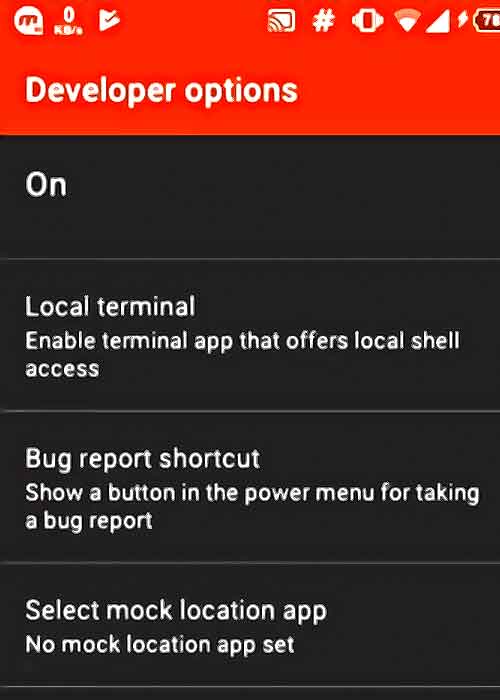
L’utilisation du framework Xposed pour falsifier sa position GPS
Une autre façon de falsifier l’emplacement de votre téléphone Android est l’utilisation de Xposed Framework.
Xposed est le nom d’une plate-forme qui vous permet d’installer des petits programmes appelés modules sur votre appareil Android, pour personnaliser son apparence et ses fonctionnalités.
L’avantage du framework Xposed par rapport à certaines méthodes de personnalisation de votre appareil est que vous n’avez pas besoin de faire une modification générale qui inclut des tonnes de changements. Il vous suffit de choisir un ou deux modules que vous voulez installer individuellement.
Avec Xposed, vous pourrez installer un faux GPS comme Fake My GPS pour permettre à certaines applications d’utiliser un faux emplacement et à d’autres de garder votre emplacement réel.
Vous pourrez aussi trouver d’autres modules Xposed en effectuant une recherche dans le référentiel de modules sur votre ordinateur ou dans l’application Xposed.
Utiliser le VPN NordVPN
Cette méthode fonctionne aussi bien sur Android que sur iPhone, puisque l’application NordVPN existe pour ces deux modèles de téléphone.
Si vous essayez d’accéder à du contenu à accès restreint ou géobloqué, vous voudrez peut-être envisager NordVPN. Disponible sur la plupart des plateformes populaires, NordVPN est capable d’usurper votre position à partir de différentes régions ou pays, et même à l’international.
NordVPN possède des centaines de serveurs dans le monde entier, ce qui permet aux gens en France de regarder du contenu basé aux Etats-Unis par exemple.
NordVPN est un excellent moyen de falsifier votre emplacement local non seulement à des fins de divertissement, mais aussi pour des raisons de sécurité et plus encore. Concrètement, votre connexion internet passera à travers les serveurs de NordVPN qui la chiffrera pour la rendre anonyme, puis qui la fera transiter par le serveur à l’emplacement de votre choix.
NordVPN n’est pas gratuit mais ne coûte que 3 euros par mois. → Voir son site officiel.
iTools sur iPhone
L’App Store n’a pas d’application qui vous permette de falsifier votre position GPS sur iPhone. Pour ce faire, vous devez donc installer un outil appelé iTools sur votre ordinateur et connecter votre iPhone à votre PC via un câble USB.
iTools dispose d’un outil intégré appelé Virtual Location qui vous permet de simuler votre emplacement dans une autre zone. Lorsque vous cliquez dessus, une vue Carte apparaît et vous pouvez choisir l’endroit où vous voulez déposer le marqueur.
Tant que vous n’appuyez pas sur le bouton « Stop Simulation », votre position GPS sur votre iPhone sera spoofée, sauf si vous le redémarrez.
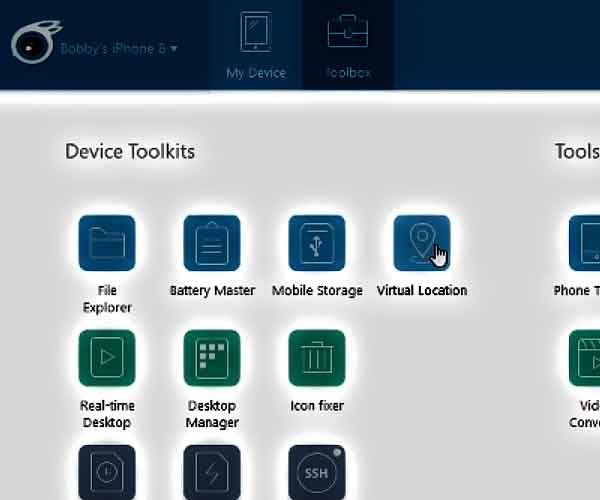
Mise en garde
Avant de commencer, sachez que même si cela peut être très amusant de simuler un autre emplacement, ce n’est pas toujours utile.
Si vous installez une fausse application de localisation GPS sur votre téléphone, vous constaterez que d’autres applications avec lesquelles vous voulez utiliser votre position réelle utiliseront également la fausse localisation. Si vous ouvrez votre application de navigation pour aller quelque part, vous devrez soit désactiver l’appli, soit ajuster manuellement votre position de départ.
Il en va de même pour la vérification de la météo autour de vous.
Conclusion
Plateforme | Méthode | Instructions |
|---|---|---|
| Android | Utiliser une application de falsification GPS |
|
| iPhone (iOS) | Utiliser une application tierce via un ordinateur |
|